无线网络连接方法
台式机如何设置无线网络
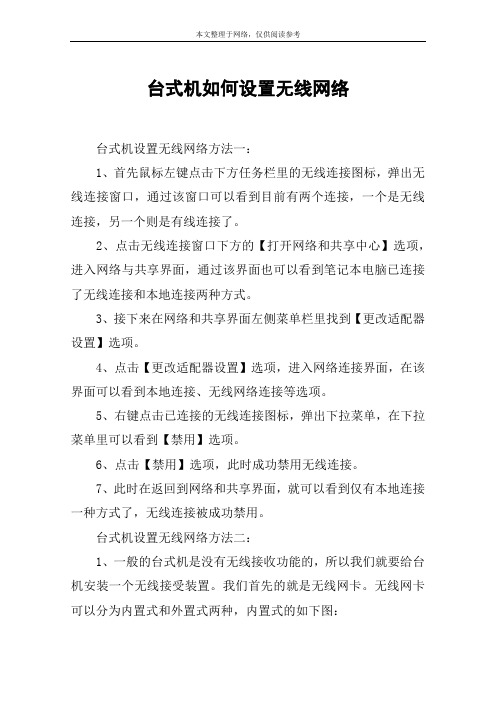
台式机如何设置无线网络台式机设置无线网络方法一:1、首先鼠标左键点击下方任务栏里的无线连接图标,弹出无线连接窗口,通过该窗口可以看到目前有两个连接,一个是无线连接,另一个则是有线连接了。
2、点击无线连接窗口下方的【打开网络和共享中心】选项,进入网络与共享界面,通过该界面也可以看到笔记本电脑已连接了无线连接和本地连接两种方式。
3、接下来在网络和共享界面左侧菜单栏里找到【更改适配器设置】选项。
4、点击【更改适配器设置】选项,进入网络连接界面,在该界面可以看到本地连接、无线网络连接等选项。
5、右键点击已连接的无线连接图标,弹出下拉菜单,在下拉菜单里可以看到【禁用】选项。
6、点击【禁用】选项,此时成功禁用无线连接。
7、此时在返回到网络和共享界面,就可以看到仅有本地连接一种方式了,无线连接被成功禁用。
台式机设置无线网络方法二:1、一般的台式机是没有无线接收功能的,所以我们就要给台机安装一个无线接受装置。
我们首先的就是无线网卡。
无线网卡可以分为内置式和外置式两种,内置式的如下图:这种网卡需要你将台机的主机箱打开,然后将网卡安装到空闲的pci插槽内,然后在把主机箱装好,然后安装网卡的驱动。
这需要使用者要具有一定的动手能力,因为这样的网卡带有外置的接收天线所以信号的接受能力和信号的稳定性都是不错的。
但是对于那些没有过保的品牌机来说,有些品牌机的主机箱是贴有激光易碎标签的,如果打开过机箱的话,那么就不保修了,所以建议这些用户使用下面的外置式usb网线网卡。
外置式的无线网卡现在基本都是usb接口的。
如下面的图,虽然形状各异,但是百变不离其宗。
这个很像u盘,只是比u盘体积大一些,是内置天线的。
现在的usb无线网卡做的越来越好看了。
这个是带有接收天线的,可以提高信号的接收能力。
这个也是带有接收天线的,款式还是很好看的。
2、usb类型的无线网卡,我们只要把网卡直接插在usb接口上,然后系统就会发现新硬件,然后我们安装好驱动程序就可以了。
路由器怎么设置无线网络

路由器怎么设置无线网络路由器是一种网络设备,它可以将互联网信号转换为无线信号,方便我们在家中或办公室中使用电脑、手机等设备上网。
正确设置无线网络是路由器的重要功能之一,下面将介绍如何设置无线网络。
第一步:连接路由器在设置无线网络之前,首先需要将路由器连接好。
将路由器通过网线与电脑或宽带模块连接,确保连接稳定。
第二步:登录路由器管理界面打开浏览器,输入路由器的 IP 地址,一般为 192.168.1.1 或192.168.0.1,然后按下回车键。
输入正确的用户名和密码,登录到路由器的管理界面。
第三步:修改无线网络名称(SSID)在路由器管理界面中找到“无线设置”或“无线网络设置”,进入无线网络设置页面。
在该页面中,找到“无线网络名称”或“SSID”,将默认的名称修改为自己喜欢的名字,例如“MyWifi”。
第四步:设置无线网络密码在无线网络设置页面中,找到“无线安全设置”或“Wi-Fi 密码”选项。
选择“WPA-PSK/WPA2-PSK”作为加密方式,然后输入自定义的密码,强烈推荐使用包含字母、数字、符号的组合,以确保网络安全。
第五步:选择信道在无线设置页面中找到“信道选择”或“信道设置”,将信道设置为自动,路由器会自动选择最佳信道来避免干扰。
如果遇到信号不稳定的情况,可以尝试手动选择其他信道。
第六步:保存设置在完成以上设置后,不要忘记点击页面底部的“保存”或“应用”按钮,保存设置并使其生效。
第七步:连接无线网络设置完成后,可以在电脑或手机的无线网络列表中找到刚才设置的无线网络名称(SSID),点击连接。
输入之前设置的密码,连接成功后,就可以愉快地上网了。
补充小节:其他功能设置除了上述基本的无线网络设置,路由器还具有一些其他功能,例如端口转发、MAC 地址过滤、IP 地址分配等。
根据自己的需要,可以在路由器管理界面的相应设置中进行配置。
总结通过以上步骤,我们可以轻松地完成路由器无线网络的设置。
设置好无线网络后,可以更好地满足我们的上网需求,同时加强网络安全。
电脑如何连接无线网络
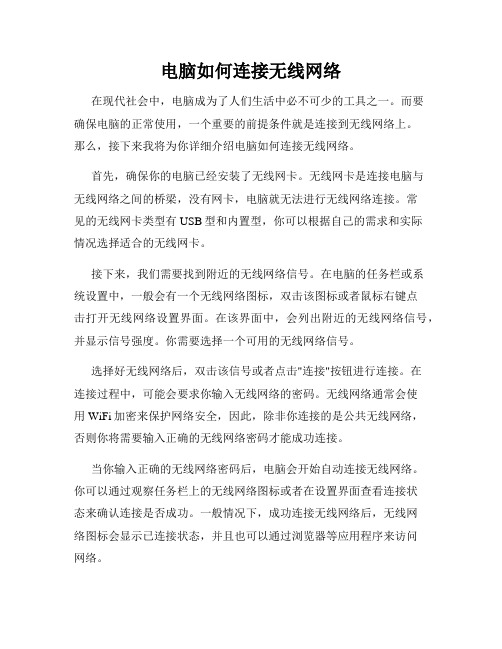
电脑如何连接无线网络在现代社会中,电脑成为了人们生活中必不可少的工具之一。
而要确保电脑的正常使用,一个重要的前提条件就是连接到无线网络上。
那么,接下来我将为你详细介绍电脑如何连接无线网络。
首先,确保你的电脑已经安装了无线网卡。
无线网卡是连接电脑与无线网络之间的桥梁,没有网卡,电脑就无法进行无线网络连接。
常见的无线网卡类型有USB型和内置型,你可以根据自己的需求和实际情况选择适合的无线网卡。
接下来,我们需要找到附近的无线网络信号。
在电脑的任务栏或系统设置中,一般会有一个无线网络图标,双击该图标或者鼠标右键点击打开无线网络设置界面。
在该界面中,会列出附近的无线网络信号,并显示信号强度。
你需要选择一个可用的无线网络信号。
选择好无线网络后,双击该信号或者点击"连接"按钮进行连接。
在连接过程中,可能会要求你输入无线网络的密码。
无线网络通常会使用WiFi加密来保护网络安全,因此,除非你连接的是公共无线网络,否则你将需要输入正确的无线网络密码才能成功连接。
当你输入正确的无线网络密码后,电脑会开始自动连接无线网络。
你可以通过观察任务栏上的无线网络图标或者在设置界面查看连接状态来确认连接是否成功。
一般情况下,成功连接无线网络后,无线网络图标会显示已连接状态,并且也可以通过浏览器等应用程序来访问网络。
如果无法连接无线网络,可能是由于以下几个原因所导致的:1. 无线网络信号过弱或者不稳定,你可以尝试靠近无线路由器或者调整路由器的位置来改善信号质量。
2. 输入的无线网络密码错误,你需要确保密码的正确性。
3. 无线网卡驱动程序未安装或者过时,你可以通过更新驱动程序来解决问题。
4. 无线网络设置有误,你可以尝试重新设置无线网络连接。
总结起来,要连接电脑到无线网络,首先确认有无线网卡,然后找到附近的无线网络信号,选择一个可用的无线网络,输入正确的无线网络密码,等待电脑自动连接即可。
如果无法连接,可以根据具体情况进行排查和解决。
无线局域网连接方法主要有四种典型的应用连接方法
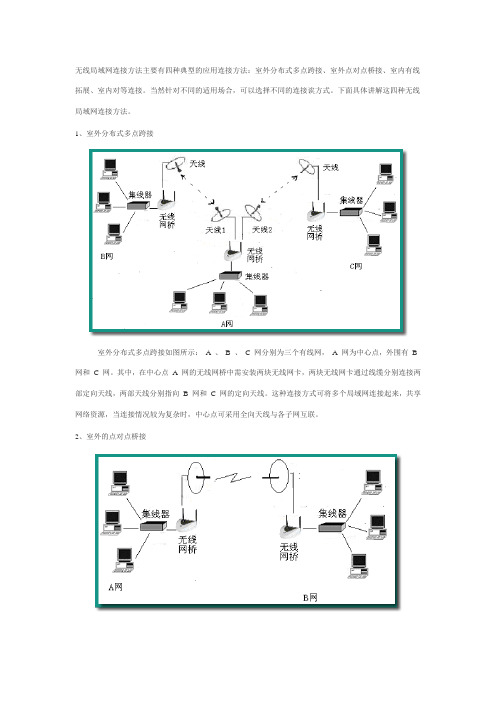
4、室内对等连接
对等连接采用无中心拓扑结构,只需无线网卡,不需要无线接入器即可连接,并且所有无线连接的计算机都能对等地相互通信。在这种连接方式中,一个工作站会自动设置为初始站,对网络进行初始化,使所有同域(SSID相同)的工作站成为一个局域网,允许有多个站点同时发送信息。在MAC帧中,就同时有源地址、目的地址和初始站地址。这种对等连接由于不支持TCP/IP协议,因而需设置NetBEUI协议,适合未建网的用户,或组建临时性的网络,如野外作业、临时流动会议等。每台计算机仅需一个无线网卡,简单、成本低。
3、室内有线拓展
这种连接方式以星性拓扑为基础,以无线接入器为中心,所有的无线站点通信要通过接入器接转,MAC帧包含有源地址、目的地址和接入点地址。通过各站点的响应信号,接入器能在内部建立一个像“路由表”那样的“桥连接表”,将各个站点和端口联系起来。当接转信号时,接入器就通过查询“桥连接表”进行。由于接入器有以太网接口,这样,既能以接入器为中心独立建一个无线局域网,也可将接入器作为有线局域网的扩展部分,实现与有线局域网漫游功能。如图10-5所示。当室内布线不方便、原来的信息点不够用或有计算机的相对移动时,可以利用这种连接方式。这样就可以使插有无线网卡的客户共享有线网资源,实现有线无线随时随地的共享连接。
branchofficesshallbothendseachcore室外的点对点桥接如图所示网分别为两个有线局域网在距离较远无法布线的情况下可通过两台无线网桥将两个有线局域网连在一起可通过网桥上的rj45口接口与有线的交换机或集线器相接
无线局域网连接方法主要有四种典型的应用连接方法:室外分布式多点跨接、室外点对点桥接、室内有线拓展、室内对等连接。当然针对不同的适用场合,可以选择不同的连接诶方式。下面具体讲解这四种无线局域网连接方法。
海康无线网桥配置方法
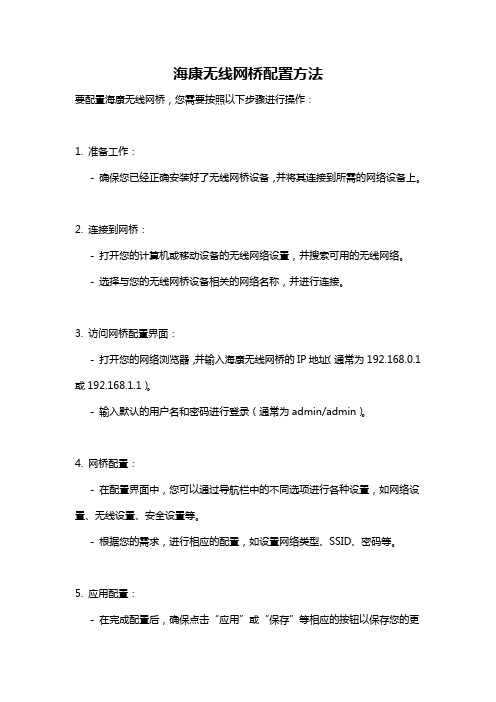
海康无线网桥配置方法
要配置海康无线网桥,您需要按照以下步骤进行操作:
1. 准备工作:
- 确保您已经正确安装好了无线网桥设备,并将其连接到所需的网络设备上。
2. 连接到网桥:
- 打开您的计算机或移动设备的无线网络设置,并搜索可用的无线网络。
- 选择与您的无线网桥设备相关的网络名称,并进行连接。
3. 访问网桥配置界面:
- 打开您的网络浏览器,并输入海康无线网桥的IP地址(通常为192.168.0.1或192.168.1.1)。
- 输入默认的用户名和密码进行登录(通常为admin/admin)。
4. 网桥配置:
- 在配置界面中,您可以通过导航栏中的不同选项进行各种设置,如网络设置、无线设置、安全设置等。
- 根据您的需求,进行相应的配置,如设置网络类型、SSID、密码等。
5. 应用配置:
- 在完成配置后,确保点击“应用”或“保存”等相应的按钮以保存您的更
改,并使配置生效。
6. 测试连接:
- 断开并重新连接您的计算机或移动设备与无线网桥的连接。
- 测试无线网络连接是否成功,确保您可以正常访问互联网。
请注意,以上步骤仅为一般的配置方法,具体步骤可能会因设备型号和软件版本而有所不同。
建议您查阅海康威视官方提供的用户手册或技术文档,以获取更详细的配置指导。
平板电脑网络连接的方法

平板电脑网络连接的方法
平板电脑连接网络的方法通常有以下几种:
1. Wi-Fi无线连接:平板电脑可以通过Wi-Fi连接到无线网络,只需打开设备的Wi-Fi功能,选择并连接到所需的无线网络即可。
2. 移动数据网络连接:如果您的平板电脑支持移动数据网络(如3G、4G或5G),您可以通过购买并插入SIM卡来使用移动数据网络连接上网。
3. 蓝牙热点共享:您可以将平板电脑连接到支持蓝牙功能的手机或其他设备上,并使用其蓝牙热点功能共享手机的移动数据网络连接。
4. 有线连接:某些平板电脑支持通过USB接口连接到计算机或路由器,从而通过有线网络连接上网。
注意:具体的网络连接方法可能因平板电脑品牌和型号的不同而有所差异,请根据您的设备使用说明书或生产商的指导进行操作。
如何连接无线网络

如何连接无线网络
一、无线网络的定义
无线网络是在物理上无线的计算机网络,它通过无线传输技术(如
Wi-Fi、蓝牙、射频识别(RFID)或移动网络)来取代传统的有线网络技
术(如以太网)。
二、无线网络的特点
1、相对于传统的有线网络,无线网络的安装成本低,使用灵活,建
网速度快,搭建成本低廉,安全性高。
无线网络可以被用来连接家庭、企
业或学校等小规模网络,也可以连接大规模的公共网络(如热点)。
2、无线网络可以为用户带来更多的便利,可以满足客户购买移动设
备的社会化需求,可以灵活地进行移动办公,并可以支持多台移动设备接入,大大提高办公效率。
三、无线网络的连接方式
1、使用路由器:连接无线网络的最常见方法是使用一台无线路由器,只需要将无线路由器接入电源,通过路由器连接有线网络,或者通过插入USB数据线连接接口,然后使用到的无线网络进行网络连接就可以了。
2、使用设备热点:一些有线设备(如智能电视,无线打印机)和一
些移动设备(如智能手机)都可以配置内置的无线热点,让其他设备接入。
电脑连接wifi怎么操作方法
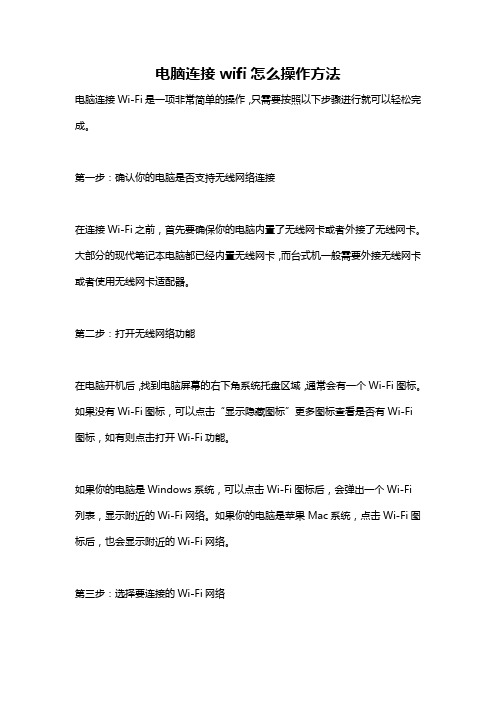
电脑连接wifi怎么操作方法电脑连接Wi-Fi是一项非常简单的操作,只需要按照以下步骤进行就可以轻松完成。
第一步:确认你的电脑是否支持无线网络连接在连接Wi-Fi之前,首先要确保你的电脑内置了无线网卡或者外接了无线网卡。
大部分的现代笔记本电脑都已经内置无线网卡,而台式机一般需要外接无线网卡或者使用无线网卡适配器。
第二步:打开无线网络功能在电脑开机后,找到电脑屏幕的右下角系统托盘区域,通常会有一个Wi-Fi图标。
如果没有Wi-Fi图标,可以点击“显示隐藏图标”更多图标查看是否有Wi-Fi 图标,如有则点击打开Wi-Fi功能。
如果你的电脑是Windows系统,可以点击Wi-Fi图标后,会弹出一个Wi-Fi 列表,显示附近的Wi-Fi网络。
如果你的电脑是苹果Mac系统,点击Wi-Fi图标后,也会显示附近的Wi-Fi网络。
第三步:选择要连接的Wi-Fi网络在Wi-Fi列表中,显示了你附近的可用的Wi-Fi网络名称。
一般来说,Wi-Fi的名称会是你的路由器的品牌或者自定义的名称。
点击Wi-Fi列表中想要连接的网络,然后点击“连接”按钮。
第四步:输入Wi-Fi密码连接Wi-Fi需要输入正确的Wi-Fi密码才能正常访问互联网。
在连接Wi-Fi时,会弹出一个对话框,要求你输入Wi-Fi密码。
输入正确的密码后,点击“连接”按钮。
第五步:等待Wi-Fi连接成功输入完Wi-Fi密码后,电脑会自动进行连接。
在等待过程中,可能会显示“正在获得IP地址”,或者“正在连接”,等待连接成功。
一旦连接成功,Wi-Fi图标上会显示已连接的Wi-Fi网络名称。
第六步:测试Wi-Fi连接连接成功后,可以打开浏览器或者其他应用程序进行测试。
在浏览器中输入网址,确保能够正常打开网页。
如果在连接Wi-Fi的过程中遇到问题,可以尝试一些常见的方法来解决:1. 确保输入的Wi-Fi密码正确,密码区分大小写。
可以尝试重新输入密码来确保准确性。
2. 确保Wi-Fi信号强度足够。
- 1、下载文档前请自行甄别文档内容的完整性,平台不提供额外的编辑、内容补充、找答案等附加服务。
- 2、"仅部分预览"的文档,不可在线预览部分如存在完整性等问题,可反馈申请退款(可完整预览的文档不适用该条件!)。
- 3、如文档侵犯您的权益,请联系客服反馈,我们会尽快为您处理(人工客服工作时间:9:00-18:30)。
无线网络连接方法
无线网络连接方法
一、无线网络的基本概念
无线网络,顾名思义就是不需要使用传统的有线以太网连接,而是通过无线信号进行连接的网络。
它利用无线技术将设备连接到互联网,使用户可以无需使用网线,随时随地享受网络服务。
无线网络在如今的生活中已经非常普及,可以应用于家庭、企事业单位、教育机构等各个领域。
二、无线网络连接的方式
1. Wi-Fi连接
Wi-Fi是无线网络连接的一种常见方式,它通过无线信号将计算机、手机等设备连接到互联网。
使用Wi-Fi连接时,首先需要确保设备的无线功能已启用,然后在设备的网络设置中搜索附近的Wi-Fi网络。
选择一个可用的无线网络后,输入密码(如果有的话),即可成功连接到Wi-Fi网络。
Wi-Fi连接的优点是快速、方便,适用于日常使用。
2. 蓝牙连接
蓝牙是一种短距离无线通信技术,通常用于连接小范围内的设备,如手机与耳机、电脑与鼠标等。
要通过蓝牙连接设备上网,首先需要确保设备的蓝牙功能已开启,然后在设备的蓝牙设置中搜索附近的蓝牙设备。
选择目标设备后,进行配对操作,并确保设备间的蓝牙连接成功,即可通过蓝牙进行上网。
3. 移动数据网络连接
移动数据网络连接是无线网络连接的一种常见方式,适用于没有Wi-Fi信号覆盖的区域。
移动数据网络利用移动运营商的网络信号进行数据传输。
在使用移动数据网络连接时,需要确保设备插入有效的SIM卡,并打开移动数据网络开关。
设备连接到移动数据网络后,可以通过移动数据网络上网,但需要注意流量的使用情况,避免产生过多的流量费用。
4. 网线无线转换器连接
网线无线转换器是一种将有线网络转换成无线网络的设备。
使用网线无线转换器时,首先需要将网线插入到网线无线转换器的LAN口,然后将网线无线转换器连接到电脑或其他设备的无线网络功能上。
在设备的网络设置中,搜索并连接到网线无线转换器生成的无线网络,即可通过该网络上网。
这种方式适用于需要将有线网络无线化的场景。
三、无线网络连接的注意事项
1. 网络安全
在连接无线网络时,需要注意网络安全。
选择可靠的无线网络,并避免连接未知来源的无线网络,以免造成信息泄露或受到网络攻击。
可以设置网络独立密码,限制其他未经允许的设备访问网络,提高网络安全性。
2. 信号强度
无线网络连接信号强度会对网络速度和稳定性产生影响。
在连接无线网络时,尽
量选择信号强度较好的网络,以获得更好的上网体验。
同时,离无线信号源越近,信号强度越好,所以在使用无线网络时,尽量保持设备与无线网络设备之间的距离较近。
3. 设备兼容性
不同的设备有不同的无线网络连接方式和协议,因此需要确保设备支持相应的无线连接方式。
例如,某些旧版的电脑可能不支持Wi-Fi连接,而只能通过网线进行上网。
购买设备时,需要注意设备的无线连接功能和兼容性。
4. 流量费用
在使用移动数据网络连接上网时,需要注意流量费用。
流量费用根据使用的流量大小而定,超出套餐限制的流量会额外收费。
因此,在使用移动数据网络上网时,需要合理规划流量使用,避免产生额外费用。
总结:无线网络连接方式有很多种,如Wi-Fi连接、蓝牙连接、移动数据网络连接、网线无线转换器连接等。
在连接无线网络时,需要注意网络安全、信号强度、设备兼容性和流量费用等问题,以保证网络的稳定运行和安全性。
无线网络的普及使得人们可以更加方便地上网,提高了生活和工作效率。
随着无线技术的不断发展,相信将来无线网络在各个领域的应用将会更加广泛。
